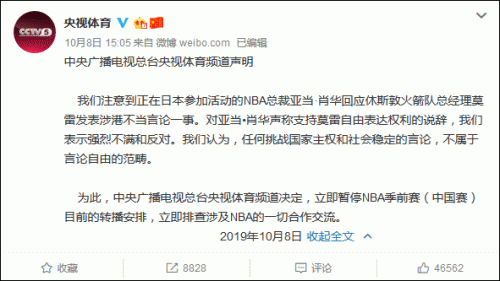wps打印表格内文字被遮盖(WPS表格如何只打印黑色字体内容)
今天小牛在知乎上看到一个问题:
WPS表格怎么只打印一部分内容?做了个表格模板,如图所示。但是只需要打印黑色的字,红色的字和边框都不需要打印。请问需要怎么打印

解决这个问题,有好几个办法。我在知乎上也做了好几个回答。
其中有个比较好的办法就是插入背景图的方法
方法就是:
1、把提问者的图片保存到桌面。把其中需要打印的黑色文字数字全部扣掉,不扣掉也没关系。但是不扣掉的话在后面输入文字数字的时候会受到干扰。为了不被干扰,我们还是做了简单处理。
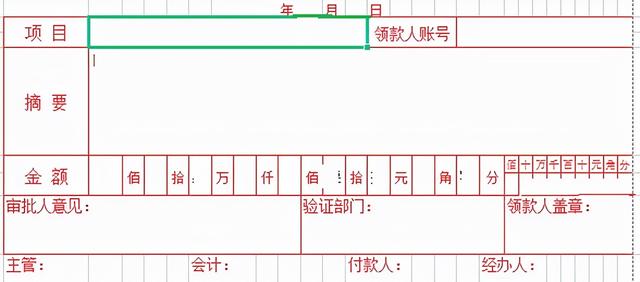
2、打开WPS表格,点击“页面布局”,然后再点击“背景图片”

然后从桌面选择刚才抠图过的图片,这样就把模板图片插入到WPS表格里了。

只是这个时候满屏都是这个图片
3、然后,我们调整下单元格格式,我这里就不调整了。我就简单的输入几个文字和数字。输入后如下图所示。

4、再打印预览下,看看效果:

通过打印预览,我们发现,编辑模式下,的背景图片,在打印预览时,就不显示了。
经过小牛实际打印测试,发现背景图确实没有打印出来。
到这里这个题主的问题就解决了。
PS:其实完全没有必要这么麻烦,直接买空白的三联打印纸,表格设计成什么样子,就打印成什么样子。用背景图的方法,总归会存在一些细节上的问题,需要不断的调整下。
,免责声明:本文仅代表文章作者的个人观点,与本站无关。其原创性、真实性以及文中陈述文字和内容未经本站证实,对本文以及其中全部或者部分内容文字的真实性、完整性和原创性本站不作任何保证或承诺,请读者仅作参考,并自行核实相关内容。文章投诉邮箱:anhduc.ph@yahoo.com